Как открыть флешку, когда компьютер требует её отформатировать
Что делать, если флешка перестала запускаться

Флешки давно стали незаменимым атрибутом современного человека. Они очень компактны и имеют внушительную вместительность. Довольно часто мы записываем туда важные данные и не создаем резервную копию. А очень зря, эти устройства довольно часто выходят из строя и могут унести с собой всю нужную информацию.
Давайте рассмотрим, что делать, если флешка перестала работать и пишет, что требуется форматирование.
Восстановление информации
Для начала восстановим важную информацию с флешки.
Обратите внимание, что не всегда самостоятельное восстановление заканчивается удачей. Если вы не желаете рисковать важной информацией, лучше отнести неисправное устройство в специализированное учреждение.
Для этого будем использовать специальную программу Handy Recovery. Эта платная программа, которая имеет тестовый период 30 дней. Загрузим и запустим ее. Флешку пока не форматируем.
Выберем необходимый диск и нажмем «Быстрое восстановление». Если флешку программа не видит, тогда применим к ней «Быстрое форматирование». Для этого в окне «Мой компьютер»нажмем правой клавишей на устройстве и выберем нужный пункт. После этого попробуем восстановить еще раз.
Данная программа восстанавливает данные со съемного носителя, а не само устройство.После этого, все данные которые удалось найти будут выведены в левом столбце. Обычные папки это как раз та информация, что была на флешке на момент поломки. Те, что отмечены красным крестиком – файлы, которые вы удаляли с носителя.
Выбираем нужный файл и жмем «Восстановить».
Если все получилось, то вам повезло. Теперь разберем, что же делать с самой флешкой, которая утратила свою работоспособность.
Для начала проверьте ее в других компьютерах, желательно с разными операционками, вставьте в другой разъем. Если проблема присутствует везде тогда переходим к следующему пункту.
Проверка на вирусы
Очень часто путь к съемному носителю могут блокировать вредоносные объекты. Одна из такихAutorun.inf. Для ее устранения можем применить программу Anti-Autorun. Вам ее нужно скачать и запустить, остальное в автоматическом режиме.
Если проблема осталась, просканируем компьютер вместе со съемным носителем своим антивирусом.
После чего используем дополнительные средства. Для начала скачаем и установим утилиту Malware, она не мешает работе вашего защитника и может быть использована параллельно. Проведем проверку.
Запускать проверку необходимо во всей области системы (включая флешку).
Воспользуемся портативной утилитой AVZ, которая также эффективна в поиске различных угроз.
Если ничего не нашлось попробуем применить AdwCleaner.
Все, что удалось найти очищаем и перегружаем компьютер.
Удаление раздела и создание нового
Заходим в «Администрирование-Управление дисками». Находим в списке свое устройство.
Теперь заходим в командную строку Windows 7 (в поле поиск напишем cmd) и вводим по очереди«diskpart-listdisk», в полученном списке выберем букву вашей флешки, определить ее можно по объему. Если будет выбран не тот раздел, вы потеряете всю информацию на нем. Введем «select disk» (№ съемного носителя).
Теперь опять вернемся в «Управление дисками», область флешки стала неразмеченной. Кликнем правой клавишей мыши для создания нового тома.
На экране вы увидите «Мастер для создания нового тома», везде нажимаем «Далее». Останавливаемся на выборе файловой системы. Я буду форматировать в «Fat 32».После проделанных действий моя флешка стала нормально работать. Если у вас нет, можно использовать специальные программы для восстановления съемных носителей. Только учтите, что после использования подобного ПО, данные уже вернуть вы не сможете, поэтому займитесь этим заранее.
Восстановление флешки при помощи специальных утилит
Выбор программы зависит от марки вашего устройства. Некоторые производители выпускают специализированные утилиты, другие нет.
Если такое ПО отсутствует, можно использовать программы, которые подходят для большинства носителей. Например D-Soft Flash Doctor. Скачаем и запустим программу. Установки она не требует. Выберем из списка свой носитель и нажмем «Восстановить».
Если ничего не помогло, то скорее всего поломка в аппаратной части устройства. Отнесите ее в специализированный центр. Возможно там вам смогут помочь.
Источник
mart21

Форматировать
У многих была ситуация когда вставляете флешку в компьютер и выскакивает окно с текстом Прежде чем использовать диск в дисководе, его нужно отформатировать . У вас много важной информации на флешке, но открыть флешку и скопировать вы е …
Вставить в другой компьютер и перенести данные туда
Пробовать восстанавливать данные на флешке различным программным обеспечением. Скорее всего на флешке файловая система слетела.
Нести в спец сервис центр по восстановлению данных. Иначе прибежите потом с вопросом «ой, я тут рекувой поковырял»
Форматировать не надо. Программой Recuva попробовать восстановить данные.
Попробуйте восстановить данные флешки с помощью специальных утилит.
Флешка не открывается просит отформатировать. 10 Июня, 2015. … — Октября 22, 2015 При успешном открытии флешки нужно просто удалить утаенный файл Autorun.inf.Если открыть флешку не выходит, можно…
Попробуй вот эту программу: [ссылка заблокирована по решению администрации проекта]
У меня тоже такое случается. Когда флеху из телефона в кардридер вставляю и в USB порт компа всё это дело пихаю. Пишет что нужно форматнуть флешь. Форматировать её я конечно не собираюсь и после нескольких «перевытыканий» кардридера флешка читалась нормально.
Если на флешке важные данные, то лучше обратиться в сервисный центр, например в http://phoenixrecovery.ru У них выезд специалиста и диагностика — бесплатно.
Отформатировала флешку, восстановила документы с помощью программы Recuva. Но при открытии файла вылетает такое окно:..
Посмотри какое расширение…. возможно попробуй его изменить на нужное если отличается.
Карта памяти в фотоаппарате просит форматирования. … Затем карту памяти вставила в фотоаппарат и он пишет ошибка доступа к карте вставте заново или отформатируйте е .Карта не падала и целая разъемы не повреждены…
Восстановилось название файла, а к сожалению внутри он уже не такой как вчера.
Флешка. Не могу открыть флешку с файлами, компьютер просит ее отформатировать. Как достать от туда эти файлы?
Используй программы для ввостановления флеш накопителей. Ввостанавливают долго, но 95% информации сохранишь. В поисковиках их море.
Отформатировать еще успеете, погодите. … восстановление флешки карты это совсем не то, что восстонавление диска… там часто в другом проблема… и чем менее будете туда питаться…
Нужно ремонтировать/
flashboot. ru/ iflash
Как вариант: качаете лайвсиди с линуксом, запускаете, подключаете флешку и пробуете.
Проще всего открыть ее Win Rar -ом=скопировать нужное и потом форматнуть
Тотал камандер 7 скачай и меняй атрибуты и откроешь без проблем
Comfy Partition Recovery—попробуй этой прогой я себе диск восстанавливал
При вставке флешки в компьютер Windows XP она не читается .Пишет, что диск не отформатирован. … 3.Спасать данные не надо. Дык в чем тогда проблема? Отформатируйте, раз просит.Открой в другом компе.
Как открыть отформатированную флешку, если она не открывается? УМОЛЯЮ, ОЧЕНЬ СРОЧНО НАДО!
Значит она не отформатирована или не читается.
Бывает не получается скопировать с флешки на флешку файл или папку. Что сопровождается появлением ошибок … Если флешка по-прежнему не работает, попробуйте отформатировать ее, для этого
Скорее всего она отработала свое
В «Мой компьютер» Правой кнопкой мыши по значку этой флешки, там пункт «форматирование». Если этого нет — значит дело не в форматировании.
Установи тотал командер там все откроется
На флешку попал вирус он создает папку и не дает открывать
Я вставила флешку в компьютер, а при открытии пишет «отформатировать? » что это значит? все файлы будут удалены?
Да
Так вот можно ли как-нибудь открыть эту флешку не прибегая к форматированию? … Отформатировать стандартными средствами ХР нельзя? как решить проблему?
Да
Отформатировать значит полностью очистить
Если на флешке чтото есть, то после форматирования она будет пустой
Форматирование заключается в создании структур доступа к данным, например, структур файловой системы. При этом возможность прямого доступа к находящейся на носителе информации теряется, часть ее безвозвратно уничтожается.
Некоторые программные утилиты дают возможность восстановить некоторую часть (обычно — большую) информации с отформатированных носителей. В процессе форматирования также может проверяться и исправляться целостность носителя. http://ru.wikipedia.
org/wiki/Форматирование_диска
Возможность выдернуть инфу из битой флэшки есть
однако после форматирования шансов гараздо меньше
Информационное агентство 2014.info Новости Краснодара Флешка не открывается просит отформатировать, что делать? … Если Вы столкнулись с такой проблемой и при открытии диска высвечивается это сообщение, то эта информация для Вас.
Лучше сразу ее вынимать всегда, если только он не новая
Комп не читает флешку поэтому просит форматирование
Вставляю в адаптер а он просит фарматировать при этом ее видит хочеш открыть пишет вставьте флешку. Что делать?
Отформатировать
Попробуйте открыть флешку через Проводник . Кликните правой кнопкой мыши на значке флешки и выберите Проводник . Скопируйте всю нужную вам информацию на другой носитель и отформатируйте карту.
Флешка. Флешка пустая, а при открытии свойств показывает занято 160 мб. Как почистить?
Форматировать, не?
У нас проблема вставили флешку в ноутбук, пишет нужно отформатировать. … остальное занято, фат 32 по прежнему, а при открытии там 7 каких то файлов … Ещ раз здравствуйте, Сергей. Нет, планшет не просит форматирования карты, он…
Возможно там есть файлы скрытые. включите отображение скрытых файлов. а проще просто форматните ее.
Форматнуть (не очистить оглавление, а полностью)
Включить отображение скрытых и системных файлов, можно сканировать Adinf на предмет стелс вирусов. проще форматнуть 🙂
Открой скрытые файлы. Скорее всего это вирусяки сидят
Системные файлы на флешке
При очередном открытии флешки комп пишет что диск не форматирован, произвести форматировку. … Компьютер не открывает флешку и просит отформатировать Железо — вопросы и ответы на все случаи жизни — справочник Железо FOR-ASK.RU.Утилитой от производителя после обычным форматированием.
Как восстановить данные с флешки? (при открытии просит отформатировать диск)
Для начала сделай так -пуск — выполнить — chkdsk d: /f /r- d: буква флэшки. пиши свою.
потом пробуй проги для восстановления. не получится — стучи в агент удаленно помогу.
Просмотр полной версии ПОМОГИТЕ просит отформатировать флешку. … Teddybear, какая разница, чем открывать? Раз флешка видится неформатированной, то никакой мастер не поможет.
Мася, флешка помирает, надо отключать устройство прежде чем из компа дёргать
Попробуй с Live CD загрузиться, может откроет
Как открыть флешку если просит отформатировать
Никак в домашних условиях. И антивирус поставь нормальный….
В случае, когда не удается открыть флешку или какой-либо файл папку на флешке или скопировать файл папку, не стоит паниковать … Как правило, на экране появляются следующие сообщения об ошибках диск в устройстве не отформатирован.
Скорее всего — слетела файловая система. У меня такое было только ещё хуже — на внешнем жёстком диске.. . Пришлось отформатировать, другого варианта не было (((
Как открыть флешку без форматирования! если при запуске просит формат!
Никак! Повреждена файловая система вот он и просит отформатировать (задать новую файловую систему)
Конференция iXBT.com Программы OС и системное ПО Windows 7 при подключении предлагает отформатировать USB Flash . Поиск Новая тема Написать ответ.
Отформатировать и восстановить данные.
Nokia 2700 classic просит отформатировать карту памяти когда пытаюсь её открыть
Сдох контроллер флешки в телефоне 600р готовь
Флешка не открывается просит отформатировать. Сбои в работе флешек не такое уж редкое явление. Флеш-память плохо переносит постоянные обращения, а многие пользователи активно используют…
Не открывается флэшка,просит отформатировать сначала, при момощи какой программы можно без удаления открыть?
У меня был точно такой же глюк, извлёк несколько раз, потом заработала
Как отформатировать USB флешку? Автор admin Дата 20.09.2013 — 11 56 19 Категория Подробно… Флеш накопители флешки просто стали незаменимой частью цифрового мира.
Нет такой проге отфармотируйте не партесь
Тотал командир.
Как сохранить информацию с флешки если при открытии выдаёт диск в устройстве не отформатирован?
На флэш наверное есть переключатель, его надо переместить в другую позицию, если нету, то беда флэшке пришла))…
Вообщем потер все свои данные отформатировав флешку, как просил меня Windows…и что я в итоге получил! Значит отформатировал…отключил через безопасное отключение…вставляю в соседнее гнездо…жду…
Здесь решение проблем флеш-накопителей:
http://flashboot.ru/
Флешка отформатирована в другом формате. Пробуйте на других компах.
При открытии флешка Micro SD (Kingston) просит отформатировать..
Снеми пароль с флешки
Кстати, этот способ открытия флешки очень хорош в тех случая, когда Вы точно знаете, что на ней находится вирус … Все что нужно, это просто отформатировать носитель информации, после чего, используя статьи сайта Ваш Мир ПК, просто…
Как открыть флэшку? Просят отформатировать ее, но я не могу там важная инфа. Что делать?
Попробуйте через проводник,
жмем правой кнопкой на флешку и выбераем проводник
Помогите плз Хочу отформатировать с диск. Пытался переустановить винду и в процессе отформатировать выдает … R-Studio программа для восстановления данных. Лечим ПК. Флешка жесткий диск просит форматирования. Что делать?
Через total
Совет! не делай, то что просят) если так важны данные) )попробуй восстановить инфу, используя утилиты по восстановлению данных: R-Studio, Handy Recovery
Возможно флеха, заблокировалась ее контроллером! то тогда все плохо
1. Скопировать всё что на флешке на комп с Linux`ом — должно прочитаться, если сама флешка рабочая.
2. Если первое получилось — проверить свой комп на вирусы.
Можно попробовать программы по восстановлению данных. Их много, стоит попробовать несколько, чтобы восстановить максимум информации. Например, Easy Drive Data Recovery
Диск в устройстве не отформатирован
Тупо перепрошей флэш. Все есть в инете!
Когда я открываю флешку, она просит, что … Или попробовать отформатировать и после этого восстановить остатки информации? И если форматировать, как лучше — обычная очистка оглавления Windows или поискать прогу посерьезнее?
Последствия вирусов и небрежного использования.Есть программы что попытаются спасти флешку, но то глупое дело.
Попробуйте отформатировать на чистой ничем не инфицированной системе, или вообще из под убунту
HP USB Disk Storage Format Tool 2.2.3
Как открыть флэшку и скопировать с нее файлы если она просит отформатировать. и все. Флэшка с фотика рабочая SD 4G
Эт надо только через кабель
Компьютер Полезные программы Флешка не открывается и просит отформатировать. Флешки являются одним из наиболее популярных способов перемещения файлов от одного компьютера к другому.
Попробуй открыть через проводник.
Ошибка при открытии флешки
Ошибка usb порта
Система просит отформатировать флешку: что делать, чтобы данные на носителе не пропали?
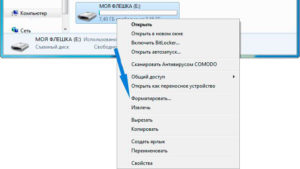
Достаточно распространенным явлением можно назвать ситуацию, когда пользователь вставляет USB-носитель, на котором хранится какая-то важная информация, в соответствующий порт, но система просит отформатировать флешку. Что делать в этом случае? Прежде всего – не паниковать.
Дело в том, что при правильном подходе к решению этой проблемы данные, скорее всего, никуда не денутся. В крайнем случае их можно будет восстановить даже после форматирования.
Предлагаемые далее методы, позволяют избежать необходимости форматирования с полным восстановлением всего того, что хранится на съемном устройстве.
Система не читает флешку (просит отформатировать): что делать?
Вообще, ошибкой многих пользователей является хранение важной информации или персональных данных на съемных носителях, поскольку они в большей степени, нежели жесткие диски, подвержены и программным сбоям, и физическим поломкам.
О физических повреждениях сейчас речь не идет, а вот что касается программных нарушений в работе с появлением сбойных секторов вследствие нарушения целостности файловой системы, здесь нужно применять соответствующие методы устранения неполадок. Предположим, компьютер просит отформатировать флешку. Что делать? Ведь полное форматирование уничтожит абсолютно все данные.
Ладно бы, если применяется быстрое форматирование. Восстановить информацию в такой ситуации проще простого. Но ведь система предлагает произвести полное форматирование.
В этом случае для начала можно использовать средства Windows с параллельным применением специального программного обеспечения для восстановления работоспособности и самого устройства, и восстановления файлов, которые на нем хранятся.Первая методика восстановления работоспособности накопителя состоит в использовании стандартного средства проверки диска, но запускаемого не через раздел свойств диска, а из командной строки, стартующей с правами администратора.
Для ее запуска можно использовать консоль «Выполнить» и команду cmd либо напрямую открыть файл cmd.exe в директории System32 основного каталога операционной системы.
Итак, комп просит отформатировать флешку. Что делать? Для начала нужно запомнить литеру диска, а затем в командной консоли прописать строку проверки носителя на предмет наличия ошибок с автоматическим их исправлением.
Например, если устройство в системе значится под литерой Z, команда выглядит так: chkdsk z: /f. В зависимости от объема, процесс может занять достаточно много времени, так что придется потерпеть.
По крайней мере в большинстве случаев программные сбои устраняются совершенно просто.
Наиболее популярные утилиты для восстановления съемных USB-носителей
Если же сбой невозможно исправить вышеописанным методом, придется использовать дополнительное программное обеспечение.
Среди наиболее популярных и максимально работоспособных программ можно выделить следующие:
- TestDisk.
- Handy Recovery.
- Active@ File Recovery.
- Recuva.
- R.Saver и R-Studio.
TestDisk
Теперь посмотрим на ситуацию, когда первая методика не сработала, и система снова просит отформатировать флешку. Что делать в такой ситуации? Одним из самых действенных методов многие специалисты называют использование программы TestDisk, которая работает в DOS-режиме.
С этой утилитой все обстоит достаточно просто.
Запускаем программу, стрелками выбираем наше устройство, указываем значение параметра для таблицы разделов (обычно Intel), выбираем восстанавливаемый раздел в виде всего носителя (Whole disk), для файловой системы выбираем параметр Other, что соответствует FAT32, а в конце прописываем полный путь к заранее созданному каталогу, в котором предполагается сохранить восстановленные файлы.
Handy Recovery
Теперь несколько слов еще об одной программе. Опять же, предполагается, что система просит отформатировать флешку. Что делать, если предыдущие методы не сработали? Можно посоветовать использование программы Handy Recovery.
После старта утилиты в основном окне выбираем съемный диск, нажимаем кнопку начала анализа, в результатах выбираем папку или файл, которые нужно восстановить (они будут помечены соответствующими маркерами), и жмем кнопку восстановления.
Active@ File Recovery
Посмотрим, что можно предпринять, если и предыдущая методика не дала результата, а система снова просит отформатировать флешку. Что делать в этом случае? Использовать программу Active@ File Recovery.
С ней тоже особых проблем быть не должно.
В главном окне из меню слева выбираем съемный носитель и нажимаем кнопку суперсканирования (SuperScan), после чего указываем тип файловой системы, нажимаем кнопку запуска процесса, а затем используем функцию восстановления данных, вызывав ее из меню или сразу применяя сочетание клавиш Ctrl + R. После этого указываемый конечный каталог для сохранения данных, после чего совершенно спокойно можно заняться форматированием, если это действительно так необходимо.
Recuva
Программа Recuva среди обычных пользователей пользуется достаточно большой популярностью, поскольку она очень проста в использовании.
Для восстановления файлов можно задать определенный тип данных (например, аудио, видео или графика). Если требуется найти все, что можно восстановить, выбирается параметр «Все файлы». В результатах файлы, которые можно вернуть в исходное состояние, помечаются зеленым цветом. Те, что можно попытаться восстановить, — желтым, а не подлежащие восстановлению – красным.
R.Saver и R-Studio
Но приложение Recuva работает не всегда корректно, не говоря уже о том, что может не определять давно удаленные объекты. В такой ситуации лучше всего отдать предпочтение утилитам R.Saver и R-Studio, которые очень сильно похожи между собой.
Именно эти две программы способны находить на съемных носителях даже те файлы, об удалении которых пользователь даже не догадывается. Конечно, времени процесс сканирования займет гораздо больше, зато результат для многих окажется совершенно неожиданным.
Флешка просит отформатировать ее — как сохранить файлы?

Итак, если операционная система просит отформатировать флешку — можно ли проигнорировать этот запрос и открыть ее без форматирования? Ответить однозначно нельзя. В некоторых случая можно полностью восстановить файлы, но бывают ситуации, когда приходится все же соглашаться на форматирование. Мы рассмотрим несколько сценариев и дадим несколько ценных советов по этому поводу.
Каждый может однажды столкнуться с ошибкой «Прежде чем использовать диск в дисководе, его нужно отформатировать». Компьютер или телефон просят отформатировать карту памяти при подключении по разным причинам: от некорректного извлечения из разъёма, до естественного износа.
В любом случае, при отсутствии механических повреждений носителя вполне реально открыть флешку без форматирования и/или восстановить не менее 40% хранящейся в памяти информации. Главное — не соглашаться на форматирование, отложить флешку в сторону и внимательно прочесть данный гайд.
Что приводит к возникновению ошибки sd-карты
Экстренное форматирование нужно носителю, когда он поврежден механически или программно. Чаще всего это случается, когда:
- флешка падала,
- некорректно удалялась,
- форматировалась в старом телефоне/фотоаппарате,
- не была извлечена во время сброса телефона на заводские настройки,
- исчерпала рабочий ресурс,
- форматировалась в несовместимой файловой системе.
С механическими повреждением и естественным износом всё просто: чем сильнее пострадала флешка, тем меньше шансов что-то из неё вытащить. Хотя пробовать, разумеется, стоит в любом случае. Остальные проблемы устранимы в 8 случаях из 10.
Windows просит отформатировать флешку. Нужно ли соглашаться?
Соглашаться на форматирование, когда система не оставляет выбора, имеет смысл только в одном случае — ни один файл с карты вам не нужен. Восстановить информацию после форматирования можно при помощи специальных программ для компьютера и приложений для мобильных устройств.
Внимание! Не факт, что какой-либо софт для восстановления после форматирования вернет вам 100% удалённых файлов.
В ситуации, когда расставаться с информацией вы не собираетесь, не спешите с форматированием. К тому же, нежелательно форматировать мобильную флешку стандартными средствами Windows.
Специальная утилита SD Formatter сделает это лучше и с гарантией совместимости со всеми мобильными операционными системами. О ней читайте ниже.
Что делать в первую очередь: проверить носитель на ошибки чтения
Первое, что нужно сделать для исправления поврежденной файловой системы носителя — проверить его на ошибки чтения. Проще всего сделать это при помощи интегрированной в Windows утилиты ChkDsk.
Для проверки SD card на ошибки чтения нужно:
- Вставить карточку в картридер и подключить его к компьютеру под управлением MS Windows.
- На компьютере открыть командную строку (Пуск → Выполнить → CMD).
- В окне командной строки ввести команду chkdsk буква диска: /f/r, например: chkdsk M: /f/r.
- По завершении проверки — попробовать просмотреть содержимое карты стандартным методом.
Метод поможет в случаях, когда считать файлы не получалось из-за программных сбоев, локального повреждения секторов, накопления большого количества ошибок файловой системы.
Как проверить флешку на ошибки
Если SD карта не открывается и требует форматирования, несмотря на успешную проверку в ChkDsk, придётся принимать радикальное решение — форматировать с дальнейшей попыткой восстановить файлы.
Форматируем флешку через SDFormatter
Процесс форматирования через программу SDFormatter не сложнее, чем форматирование стандартными средствами операционной системы. Скачиваете SDFormatter, устанавливаете. Далее, нужно подключить флешку к компьютеру через картридер и сделать следующее:
- В главном окне программы выбрать буквы диска флешки (посмотрите через «Мой компьютер»;
- В Option выбрать тип форматирования;
- Нажать кнопку Format.
По завершении форматирования желательно проверить носитель на компьютере. Если носитель открывается, то будет доступен для записи и на мобильном устройстве.
Утилита SDFormat поддерживает для типа форматирования флешек: Full OverWrite и Quick. Quick — поверхностное форматирование, которое только помечает документы в памяти носителя, как доступные для перезаписи; Full OverWrite — удаляет содержимое файлов с записью поверх нулей (пустоты).
Внимание! Чтобы оставить себе возможность восстановления файлов с отформатированной флешки через специальные приложения необходимо выбирать режим Quick format.
Скачать SDFormatter
Как предотвратить появление подобной ошибки в будущем
Первое, что нужно сделать, чтобы в будущем не сталкиваться с проблемой потерянных файлов — приучить себя делать резервные копии файлов. Хранить их можно на облачном сервере, например, Google Drive, Dropbox И Яндекс.Диске, в компьютере или внутренней памяти мобильного устройства.
Обезопасить флешку от ошибок чтения, перевода в RAW-формат, который не читается, и продлить жизнь устройству поможет соблюдение нескольких простых правил эксплуатации:
- Пользоваться функцией безопасного извлечения, в мобильном тоже — перед тем как вытащить, надо отсоединить SD-карту в настройках (Настройки → Память).
- Не допускать падений, ударов, попадания воды на карту памяти.
- Регулярно, хотя бы раз в 1-2 месяца, нужно копировать содержимое в другое место и проводить профилактическое форматирование, желательно — в режиме Full OverWrite.
- Следить, чтобы устанавливаемые на смартфон/планшет приложения не имели частого взаимодействия с внешней памятью, ибо это разительно ускоряет износ последней.
И последнее: никогда не храните на sd карте что-то особо важное, например, документы или фотографии детей. Карточка — не самый надёжный вариант сохранения информации, она может сломаться в любой момент, и никакие программы для восстановления не помогут.
- У меня есть большая флешка (накопитель) там было больше 15000 фото и видео. Как-то я хотела открыть флешку, меня попросили отформатировать (я не нажала). Мама, испугавшись, отнесла в М.видео, а когда принесла, то сказала, что внутри всё удалено. Есть ли шанс вернуть всё?
- Компьютер просит отформатировать флешку. Телефон и планшет выдают, что флешка повреждена, на ней хранятся фотографии ребенка, за все 9 месяцев его жизни и они очень важны для меня. Помогите пожалуйста снять файлы с usb флешки, после я не буду больше ей пользоваться, для меня главное – фотографии малыша извлечь из её памяти.
Ответ. Вы поступили правильно. Если компьютер настойчиво просит отформатировать флешку, не нужно сразу соглашаться на предложение. Желательно подумать перед тем, как нажать кнопку ОК и файлы исчезнут навсегда.
Итак, подключите usb флеш-накопитель к вашему компьютеру, далее скачайте и установите программу Unformat. Дальнейшие действия по возврату файлов описаны в статье по указанной ссылке, там же выложена видеоинструкция, как восстановить удаленные на флешке файлы и как пользоваться приложением в целом.
Скачать программу Unformat
Есть sd карта, на ней только музыка, ее слушаю через портативную колонку. Хочу музыку сбросить на пк или телефон, но пк и телефоны или не видят microsd карту или просят отформатировать ее. Неохота терять то, что на карте. Что делать?
Ответ. Иногда запрос на форматирование появляется при возникновении ошибок чтения на флешке. Можно попробовать устранить эти ошибки с помощью служебных программ, которые входят в состав Windows. Одна из них — консольная утилита chkdsk, также у нее есть удобная графическая оболочка. О проверке на ошибки читайте по ссылке:
Как проверить флешку на ошибки
https://www.youtube.com/watch?v=isSEgxlwszw
После того, как ошибки чтения выявлены, можно переподключить флешку к компьютеру/ноутбуку и проверить, появляется ли запрос на форматирование.
Если ничего не помогает — придется соглашаться на форматирование
- Нужна помощь по восстановлению файлов на флешке. На ней очень много важной информации. Когда я вставляю ее в комп, он мне предлагает форматировать. Все знакомые программисты тоже говорят, что нельзя ничего восстановить. Дайте, пожалуйста, ссылку на программу, если такая есть.
Можно ли восстановить удаленные файлы с флешки?
- Телефон Самсунг Гакалси А3 (2015). Флешка просит форматирование. Вставляю карту на телефон, говорит при установке sd карты, что она пуста и спрашивает: отформатировать флешку или нет. Что делать? Посоветуйте, пожалуйста, как восстановить с флешки фотографии.
- Телефон Samsung J7 2016 c флешкой Samsung 64GB – перестал видеть флешку после того как делали фото, пишет – ПОВРЕЖДЕНО. На флешке много фото, которые хотелось бы вернуть. Компьютер просит отформатировать флешку. Подскажите, что делать и можно ли вернуть фото?
Ответ.
При запросе форматирования флешки не соглашайтесь на предложение. Установите программу Unformat и, после ознакомления с инструкцией и видео попробуйте восстановить на флешке файлы.
Ваши друзья могут ошибаться, поскольку файлы на флеш-накопителе могут храниться в целости и сохранности, пока вы не попытаетесь отформатировать накопитель или не перезапишете старые файлы новыми, и вероятность вернуть их обратно на флешку уменьшится многократно.
Если проверка на ошибки не помогает, а восстановить файлы не представляется возможным — что ж, ничего иного не остается, придется форматировать флешку. Чтобы избежать проблем в будущем, советуем прочесть наш мануал, где описываются все этапы и нюансы форматирования:
Руководство по форматированию флешки
Проблема такая — планшет самсунг таб а, маршмеллоу, перестала работать флешка, Сони Микро сд на 32гб 70мб, вставляю — пишет повреждена и просит форматнуть, доходит до 20% и вылетает и планшет не видит карту памяти.Ответ. Если не определяется sd карта на планшете, следует проверить ее на ошибки. Сделать этом можно через компьютер. Если утилита chkdsk не нашла ошибки или не исправила их, можно отформатировать карту памяти через SDFormatter. Скорее всего, эта утилита поможет. Форматирование на планшете не очень эффективно.
Мой телефон Galaxy Grand Praim не видит микро сд. пробовал другую – он выдаёт, что она пустая и просит отформатировать, хотя на ней есть файлы. подтверждаю, но карточка не форматируется. пробую другую – видит, но не открывает файлы (такие как фото). пишет “не найдено”.
Ответ. Возможно, на sd-карточке есть ошибки чтения. Следует проверить ее через chkdsk, после чего отформатировать, используя программу sdformatter. Конечно, можно выполнить форматирование через телефон, но лучше провести все операции на компьютере.
Карта памяти Qumo 16 Гб. Куплена для планшета Самсунг Гэлекси Таб s 2. Файлы записываются с компа, всё нормально. Проходит время (1-1,5 часа), файлы пропадают, карта памяти планшетом не читается.
При подсоединении к компу карту не открывает, а просит сразу её форматировать. Полное форматирование помогает. После повторной закачки файлов через 1-1,5 часа происходит то же самое.
В чём может быть причина, в карте памяти или неисправен планшет? Со встроенной памятью планшета всё при этом в порядке.
Ответ. Карту памяти нужно извлекать после выключения телефона, а на компьютере нужно использовать безопасное извлечение (значок в области уведомлений).
В результате «горячего извлечения» в дальнейшем могут возникать ошибки чтения.
Вряд ли дело в планшете, хотя возможно, что некоторые приложения на устройстве используют карту памяти для своей работы, а вы прерываете процесс или не дожидаетесь окончания копирования и отсоединяете кабель или картридер от ПК.
Флешка просит форматировать: что делать?
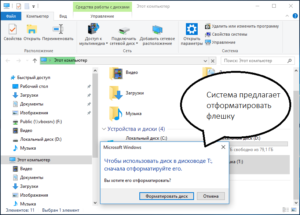
Сегодня флешка – незаменимое переносное устройство для хранения информации в электронном виде. У каждого из нас в доме найдется минимум одна флешка, а у некоторых пользователей наберется целая коллекция. К сожалению, данное устройство не является надежным, в связи с чем сегодня будет подробнее рассмотрена проблема, когда флешка просит отформатировать.
Неполадка, когда содержимое флешки не удается просмотреть из-за требования системы ее отформатировать, возникает из-за наличия проблем в файловой системе. Возникнуть подобная проблема может по нескольким причинам:
- Неправильное извлечение флешки;
- Действие вирусов;
- Повреждение файловой системы в результате сбоя на компьютере;
- Выход из строя флеш-накопителя.
К сожалению, если подобная проблем уже случилась, то отказаться от форматирования практически в 100% никак не получится.
Однако, после того, как процедура будет сделана, вы можете восстановить всю ранее содержавшуюся на ней информацию с помощью специальных программ.
Но прежде все же стоит запустить проверку диска, чтобы Windows самостоятельно попробовала найти неполадку и своевременно ее устранить.
Способ 1: проверка диска средствами Windows
- Откройте строку поиска Windows и пропишите в нее запрос «Командная строка». Кликните по результату правой кнопкой мыши и выберите пункт «Запустить от имени администратора».
- Когда на экране отобразится окно терминала, вам потребуется провести следующего вида команду:
chkdsk i: /f
Где i: – буква флешки, для которой будет выполняться проверка.
- Сканирование диска может занять довольно-таки длительное время, поэтому будьте готовы к тому, что придется подождать. Если Windows сможет обнаружить проблему, неполадка с работоспособностью флешки может быть решена.
Если данный шаг вам не помог, можете смело форматировать флешку, а затем переходить к выполнению второго или третьего способа (на ваш выбор).
Способ 2: восстановление данных с помощью Recuva
Если вы не знакомы с программой Recuva, то наверняка слышали об инструменте CCleaner. Данные программы объединяет то, что они вышли из-под крыла одних и тех же разработчиков.
Программа Recuva имеет платную версию, однако, на сайте разработчика можно найти и версию программы, распространяемую полностью бесплатно. К счастью, ее вполне достаточно, чтобы выполнить восстановление данных.
Скачать программу Recuva
- Выполнив установку Рекувы на компьютер, выполните ее запуск. На начальном экране вам потребуется кликнуть по кнопке «Next», чтобы перейти далее.
- При необходимости, выберите тип файлов, которые программа должна искать. Если выберите, например, изображения, процесс сканирования будет выполняться значительно быстрее.
- Следом вам потребуется указать устройство, на котором и будет выполнен поиск файлов. Для этого отметьте точкой пункт «In a specific location», а затем укажите букву флешки.
- По умолчанию программа будет выполнять сканирование в среднем режиме. Если вы хотите увеличить вероятность нахождения всех файлов без исключения, прежде чем запустить процесс поставьте галочку около пункта «Enable Deep Scan».
- Начнется процесс сканирования. Как только он будет завершен, на экране отобразится список обнаруженных файлов. Выделите галочками те файлы, которые вам надо восстановить, а затем кликните по кнопке «Recover».
- На экране отобразится проводник Windows, в котором вам потребуется указать конечное месторасположение для восстанавливаемых файлов. Обратите внимание на то, что категорически не стоит сохранять файлы на флешку, с которой и производилось восстановление.
Способ 3: восстановление с помощью программы R-STUDIO
Еще один довольно-таки эффективный инструмент для восстановления удаленных файлов. Программа является платной, однако, ее будет более чем достаточно, если вам требуется прямо сейчас выполнить восстановление данных с флешки.
Скачать программу R-STUDIO
- При необходимости, выполните установку программы R-STUDIO на компьютер, а затем и выполните ее запуск. Если вы хотите воспользоваться пробным режимом программы, кликните в правом нижнем углу по кнопке «Демо».
- Выделите флешку одним кликом мыши, а затем выберите в верхней части окна кнопку «Сканировать».
- Запустите проверку диска, щелкнув по кнопке «Сканирование».
- Программа запустит процесс сканирования флешки, который займет некоторое время. Программа выполняет более тщательное сканирование, нежели Recuva, поэтому времени на проверку может быть затрачено значительно дольше, однако, и результат будет лучше.
- Когда сканирование флешки будет завершено, кликните по кнопке «Показать содержимое диска».
- На экране развернутся все найденные файлы. Выделите галочками нужные, а затем кликните по кнопке «Восстановить» (если вы хотите восстановить все найденное) или «Восстановить помеченные».
- Собственно, на экране будет отображен проводник Windows, в котором вам лишь остается указать конечную папку для сохраняемых файлов. На этом процедуру восстановления можно считать завершенной.
